Komerciālā noapaļošana programmā Excel ir būtiska prasme ikvienam, kas strādā kontrolinga vai pārdošanas jomā. Precīzs skaitļu attēlojums var būt izšķirošs, lai paziņotu skaidrus un pareizus rezultātus. Šajā rokasgrāmatā uzzināsiet, kā Excel lietot dažādus noapaļošanas veidus. Lai to izdarītu, aplūkosim funkcijas, ko Excel piedāvā, lai efektīvi noapaļotu vērtības.
Galvenie secinājumi
- Excel programmā var noapaļot komerciāli un līdz tuvākajam desmitkārtnim, simtiem, tūkstošiem vai noteiktām valūtas summām.
- Šim nolūkam tiek izmantotas šādas funkcijas: ROUND, ROUND UP, ROUND DOWN un ROUND UP.
- Komerciālā noapaļošana ir noderīga, lai vienkāršotu rezultātus un nodrošinātu labāku saprotamību.
Soli pa solim
Tagad aplūkosim atsevišķus soļus, kā veikt komerciālo noapaļošanu programmā Excel.
1. Noapaļošanas pamati programmā Excel
Atveriet Excel failu, kuru izmantosiet uzdevumam. Mūsu piemērā izmantosim failu "rechnungsübung.xlsx", kurā jau ir ietverts cenu saraksts. Šeit dažas vērtības nav noapaļotas dažādos veidos.
2. komerciālā noapaļošana
Lai komerciāli noapaļotu vērtības, izmantojiet funkciju ROUND. Šī funkcija izmanto divus argumentus: vērtību, kuru vēlaties noapaļot, un decimālzīmju skaitu, līdz kuram vēlaties noapaļot. Lai noapaļotu līdz veselam skaitlim, var izmantot =RUNDEN(B2; 0), kur B2 ir noapaļojamās vērtības šūnas atsauce.
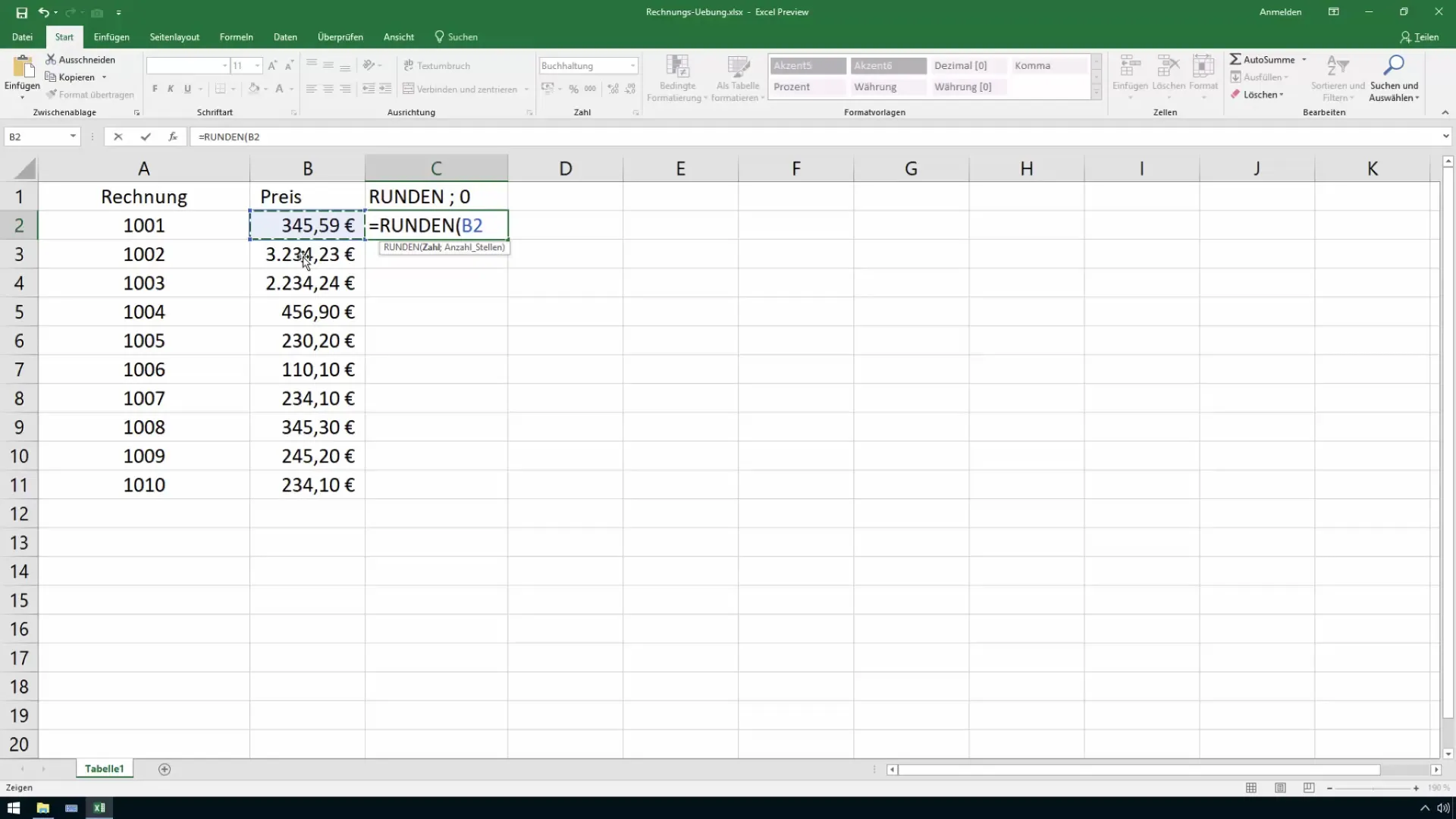
Velkot formulu uz leju, redzēsiet, ka visas vērtības ir pareizi noapaļotas līdz veseliem skaitļiem. Centrā esošās vērtības tiek noapaļotas uz leju vai uz augšu atkarībā no komerciālās noapaļošanas noteikumiem.
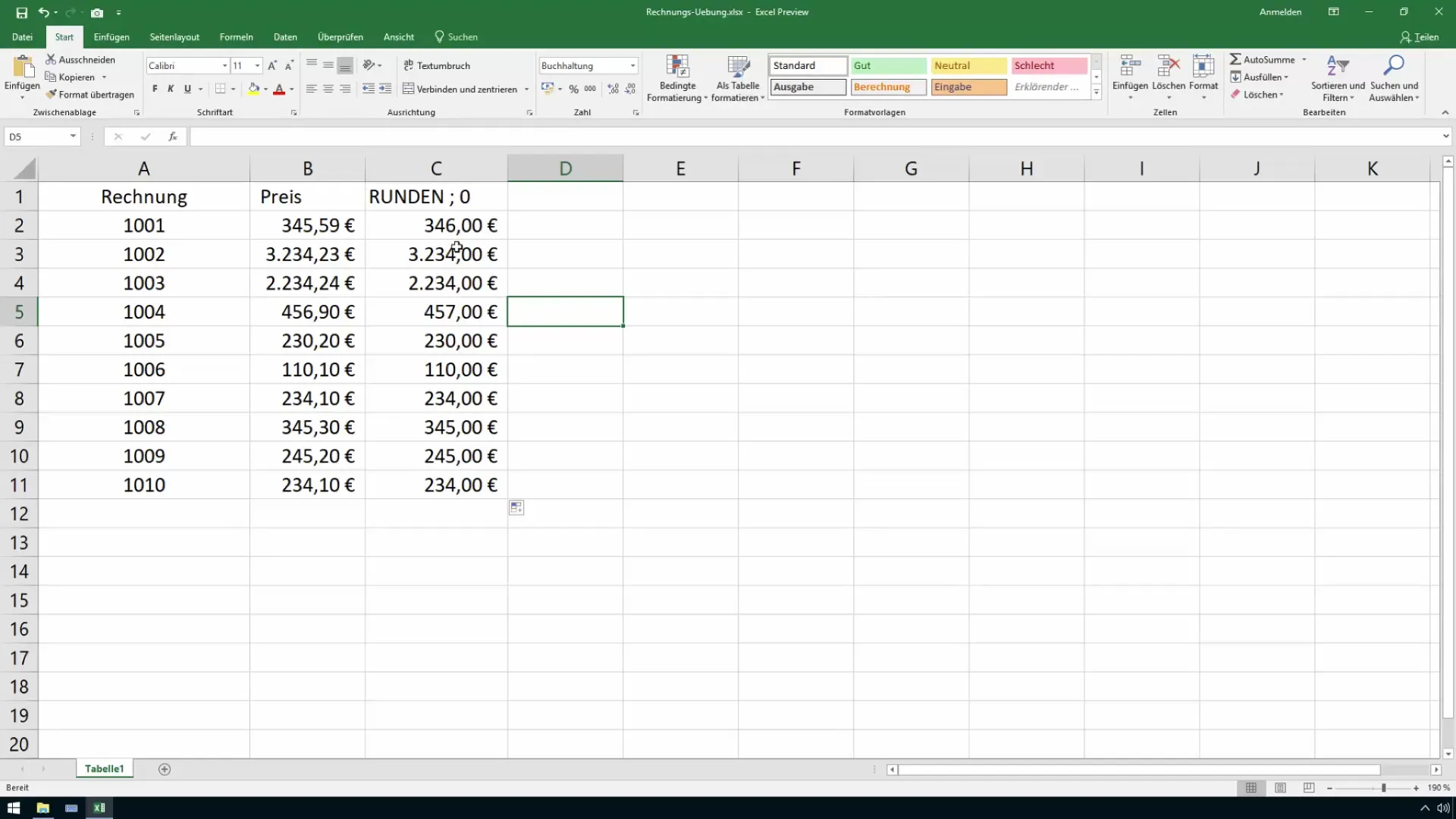
3. noapaļošana līdz noteiktam decimālzīmju skaitam aiz komata
Ja vēlaties mainīt decimālzīmju skaitu, varat vienkārši pielāgot funkciju ROUND. Lai noapaļotu līdz vienai zīmei aiz komata, ierakstiet =RUNDEN(B2; 1).
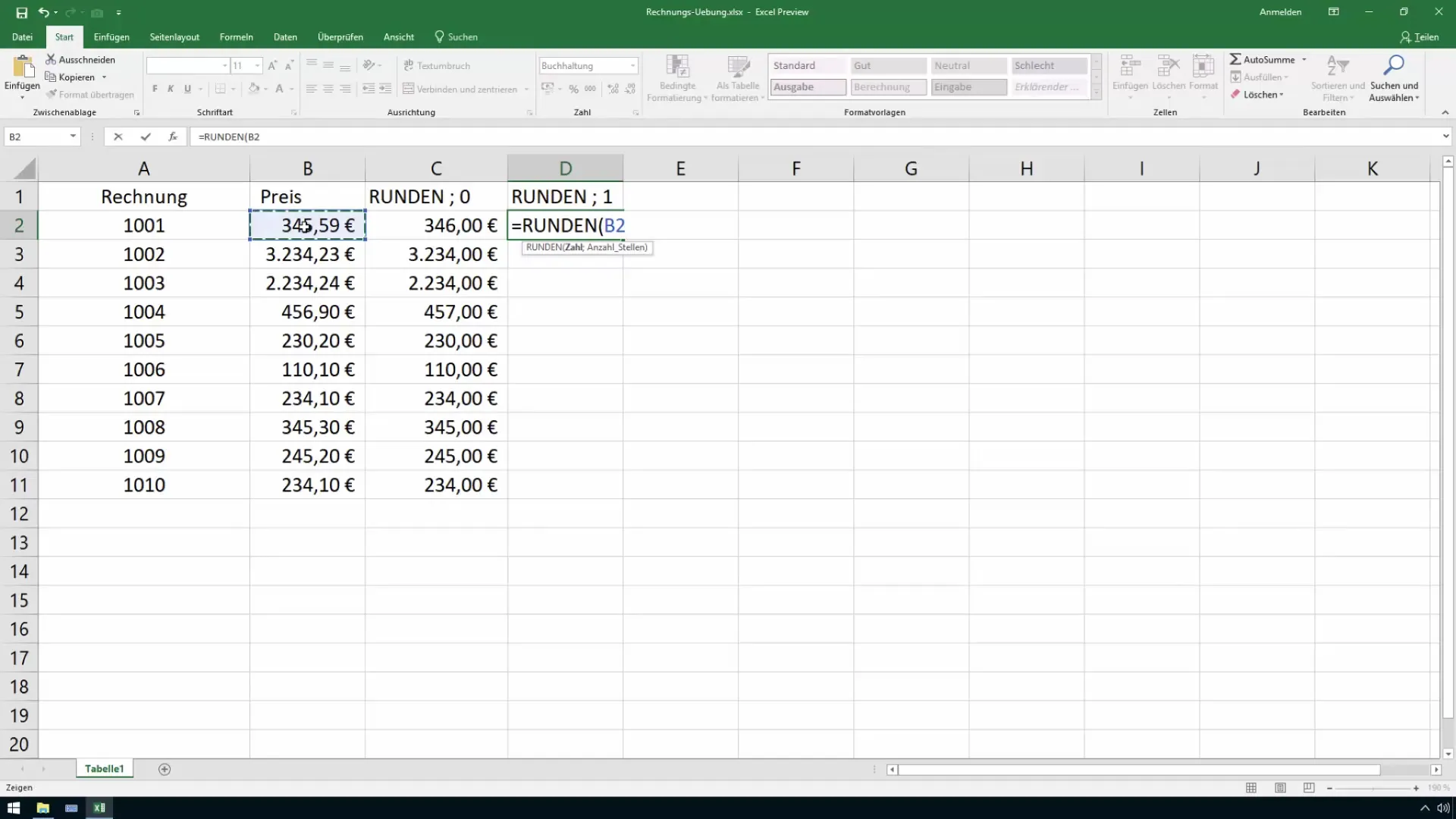
Tagad vērtības tiek noapaļotas atbilstoši jaunajam noklusējuma iestatījumam. Jūs pamanīsiet, ka daži skaitļi tagad ir noapaļoti līdz citai vērtībai nekā noapaļojot līdz veselam skaitlim, kas ļauj veikt precīzu regulēšanu.
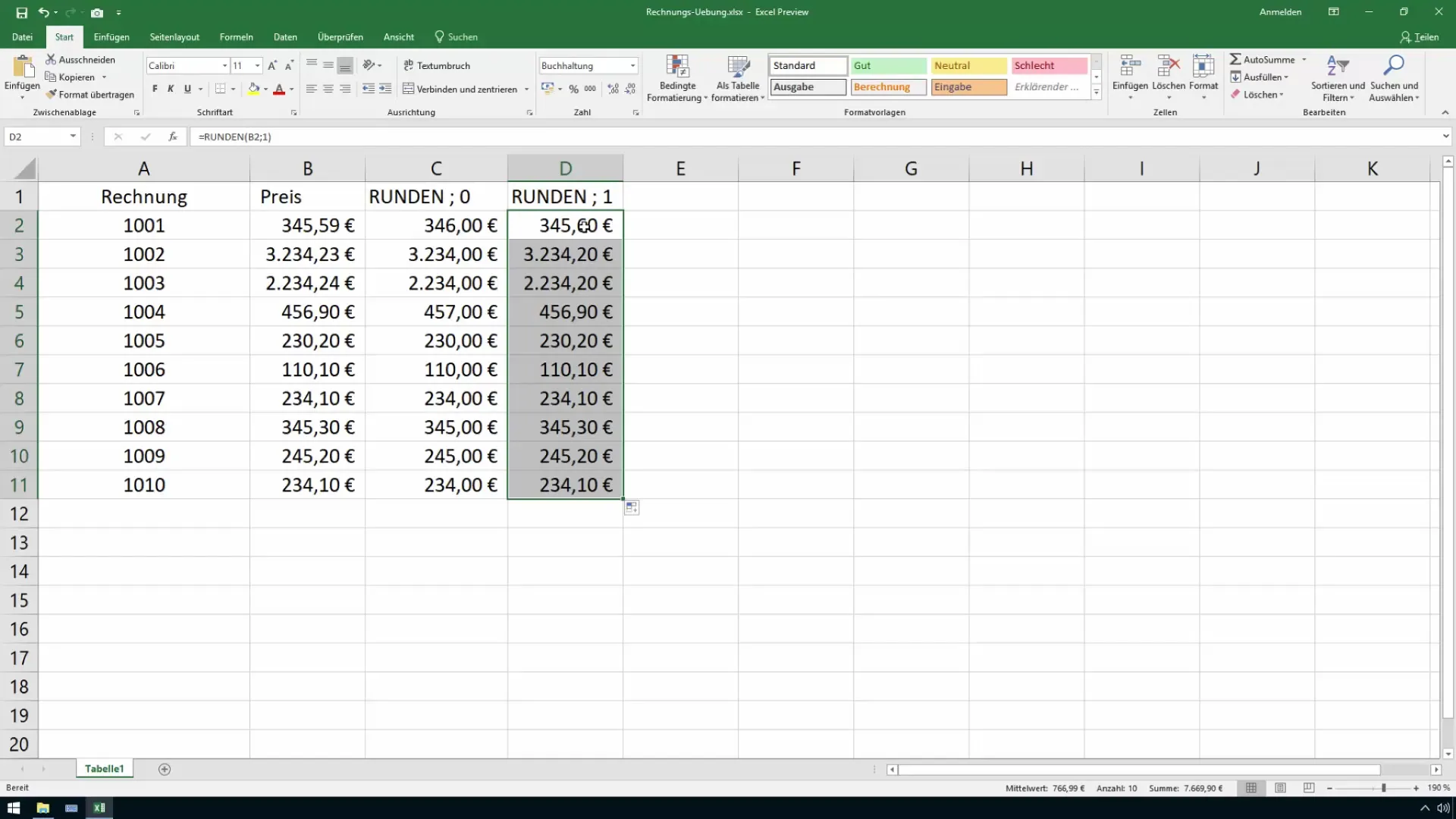
4. noapaļošana līdz desmitiem, simtiem un tūkstošiem
Excel ļauj arī noapaļot līdz desmitiem, simtiem vai tūkstošiem. Lai noapaļotu vērtību līdz tuvākajam desmitniekam, izmantojiet =RUNDEN(B2; -1).
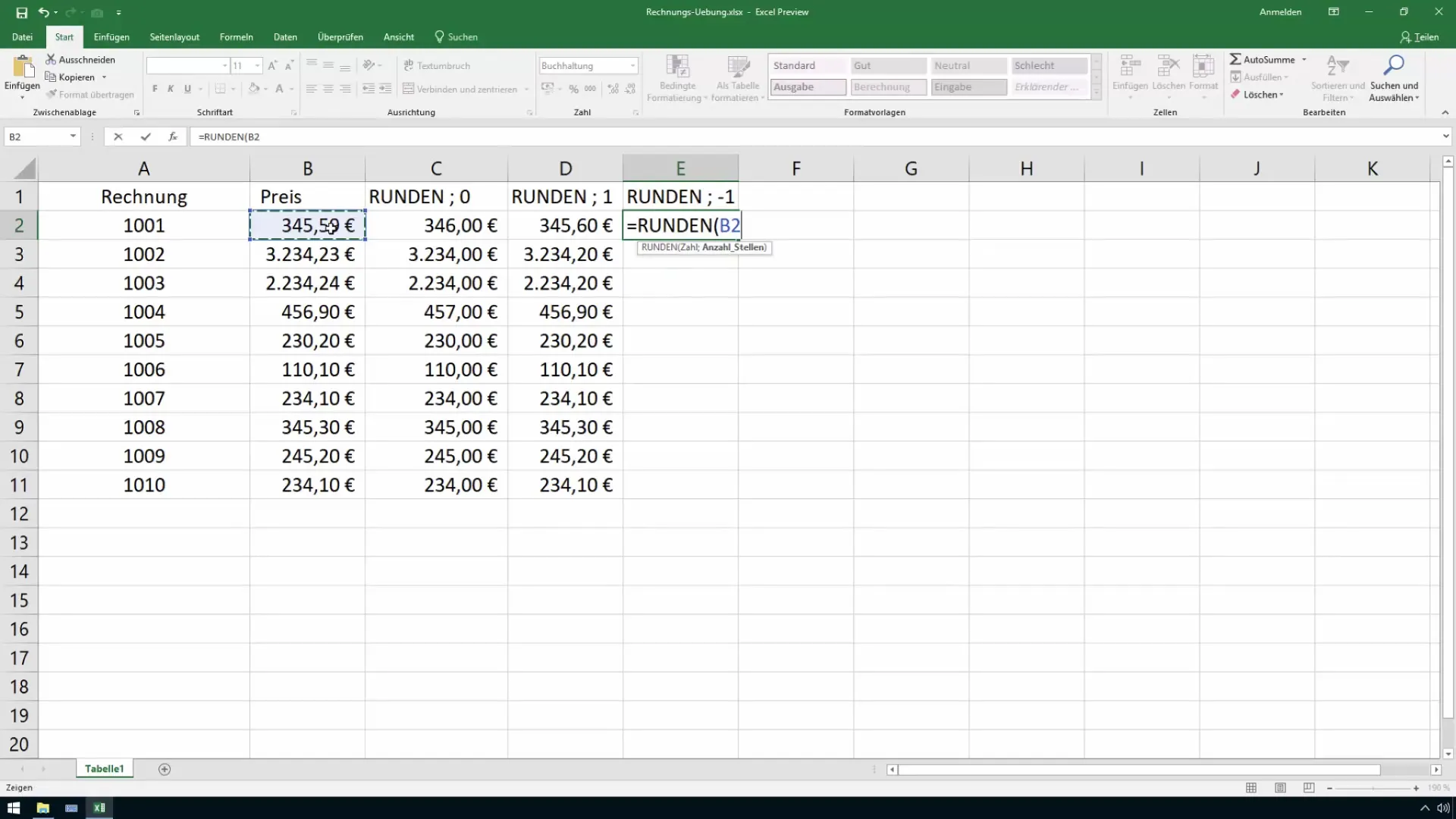
Ja vēlaties vērtību noapaļot līdz simtdaļai, pareizā metode ir funkcija =RUNDEN(B2; -2). Lai iegūtu vērtības tūkstošos, izmantojiet =RUNDEN(B2; -3).
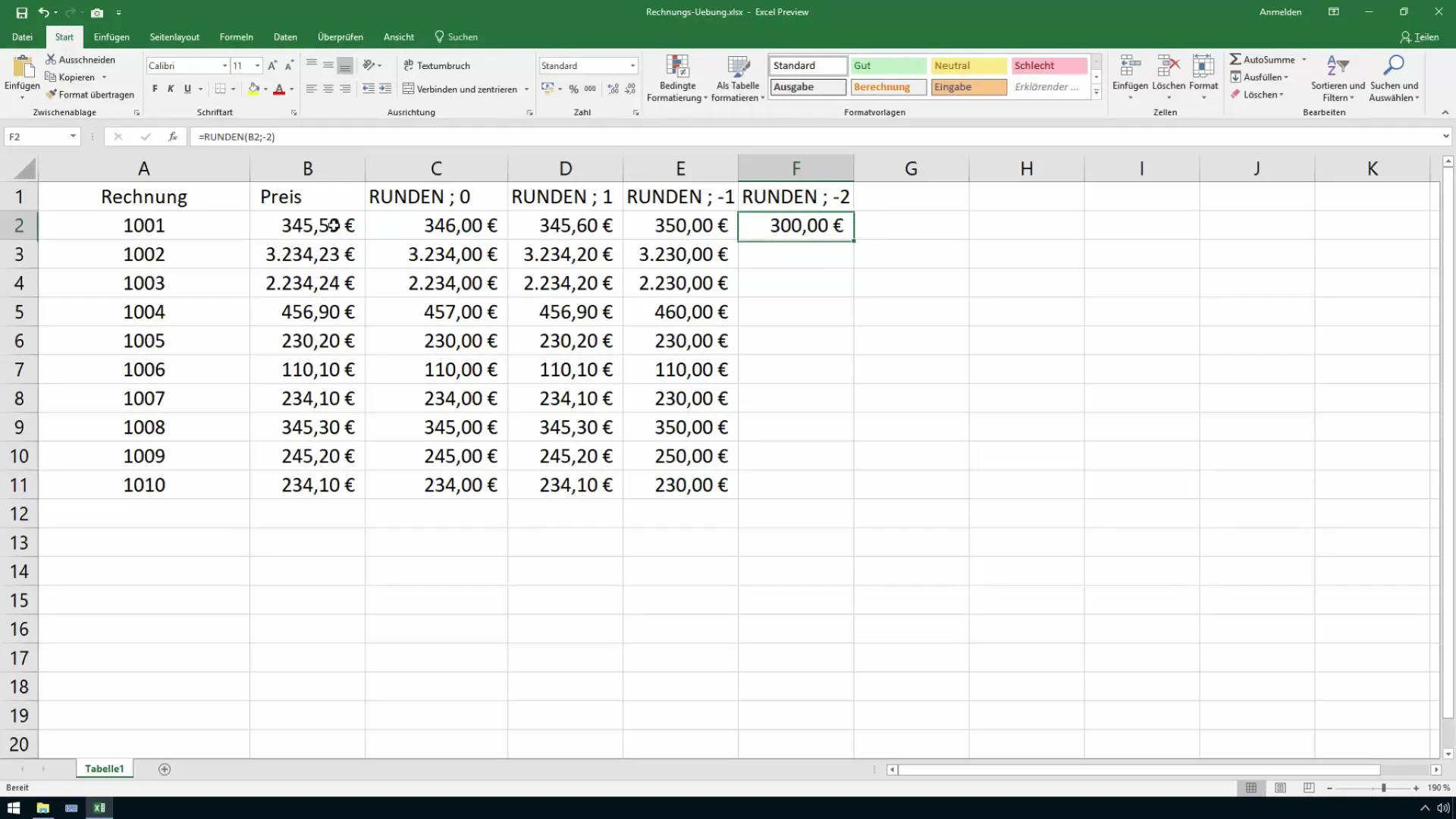
Atkarībā no jūsu prasībām tagad varat redzēt, kā vērtības tiek noapaļotas līdz vēlamajam līmenim. Tas ir īpaši noderīgi, lai padarītu vieglāk saprotamus lielus skaitļus.
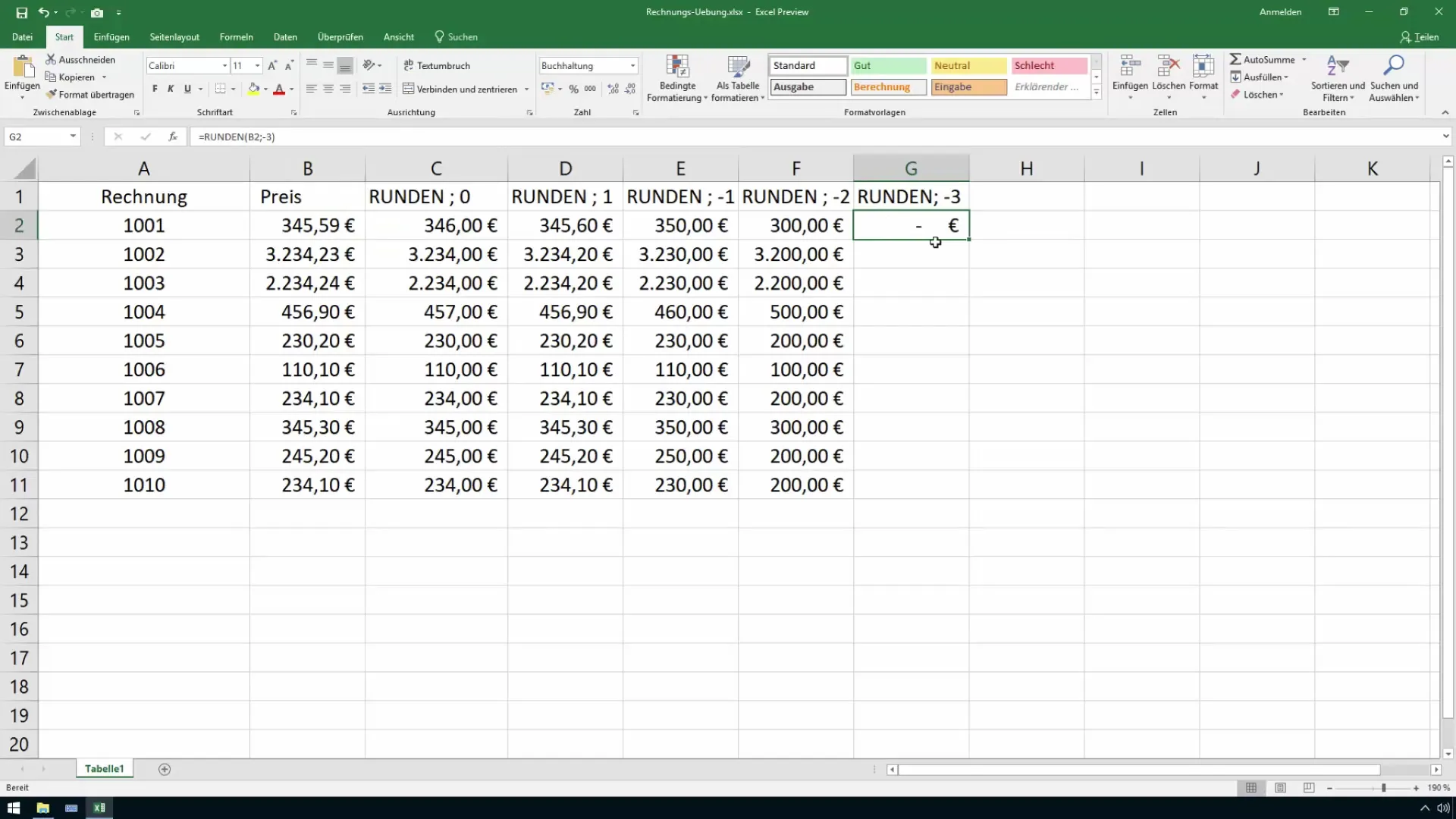
5. noapaļošana uz augšu un uz leju
Papildus komerciālajai noapaļošanai ir arī funkcijas ROUND UP un ROUND DOWN, kas palīdz vienmēr noapaļot noteiktas vērtības uz augšu vai uz leju. Sintakse neatšķiras no funkcijas ROUND.
Piemēram, lai noapaļotu uz augšu, var izmantot =ROUND UP(B2; 0). Tas nodrošina, ka nekad netiks noapaļota zem faktiskās vērtības.
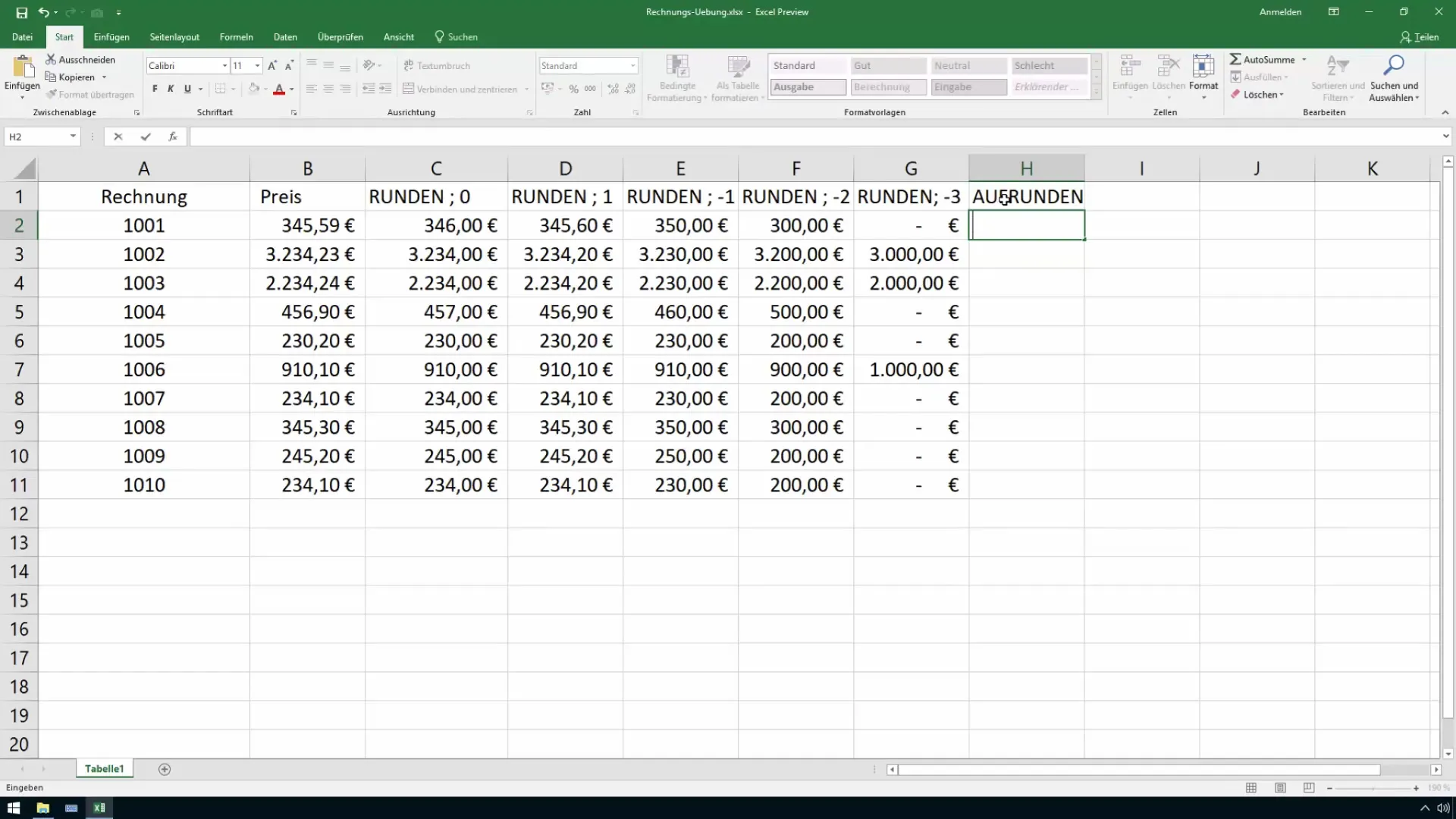
Līdzīgi darbojas arī funkcija ROUND DOWN. Ja vēlaties noapaļot B2 vērtību līdz tuvākajam veselam skaitlim, rakstiet =ROUND(B2; 0).
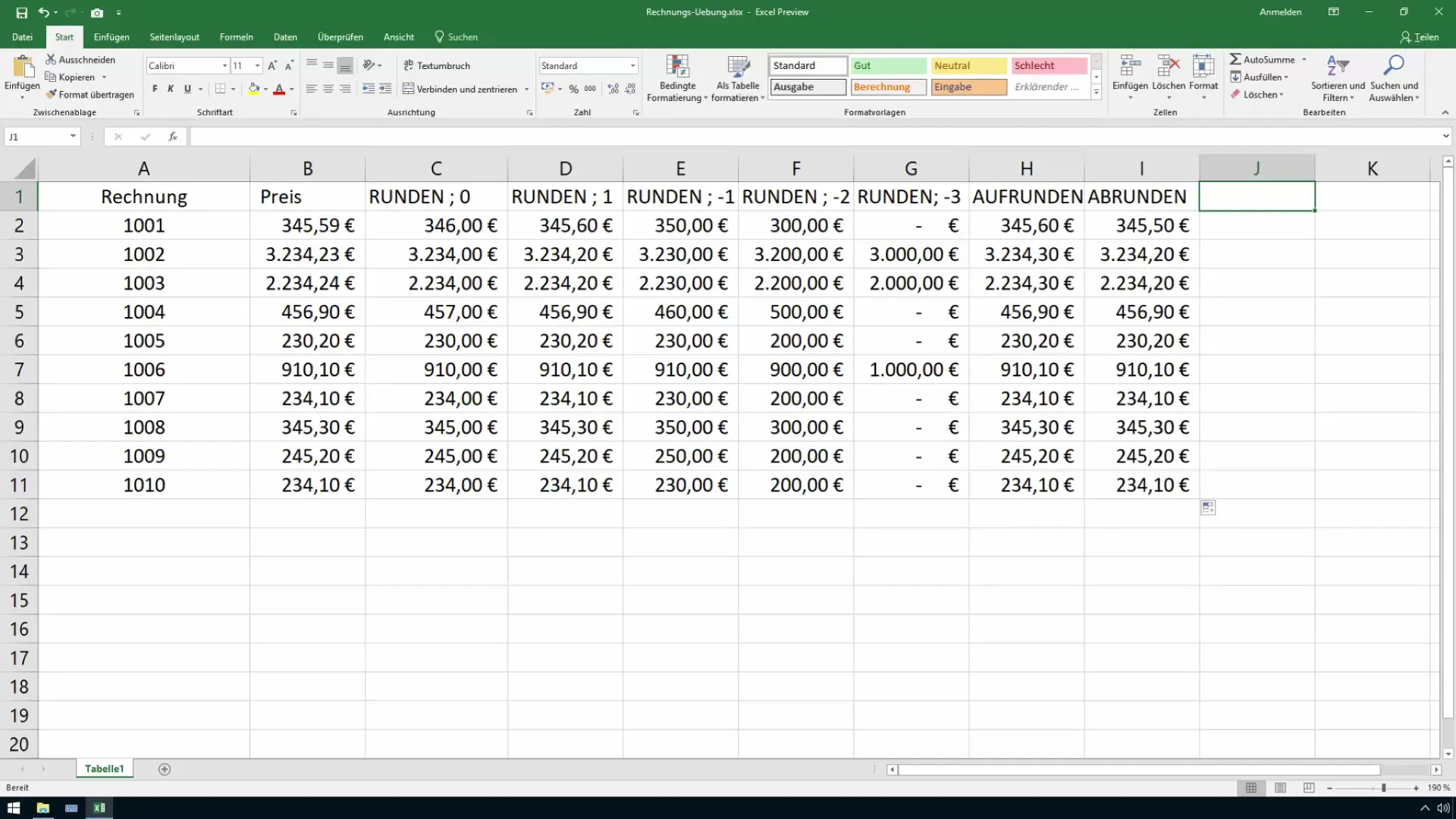
6. noapaļošana līdz noteiktai vērtībai
Ja vēlaties noapaļot vērtības ne tikai līdz veseliem skaitļiem, bet arī līdz 50 centu reizinājumiem, izmantojiet funkciju VRUNDEN. Šī funkcija ir īpaši noderīga, ja strādājat ar valūtas summām, kuras nepieciešams noapaļot līdz konkrētām daļām.
Sintakse ir =RUNDEN(B2; 0,5). Tādējādi vērtība tiek noapaļota līdz tuvākajam 50 centu reizinājumam.
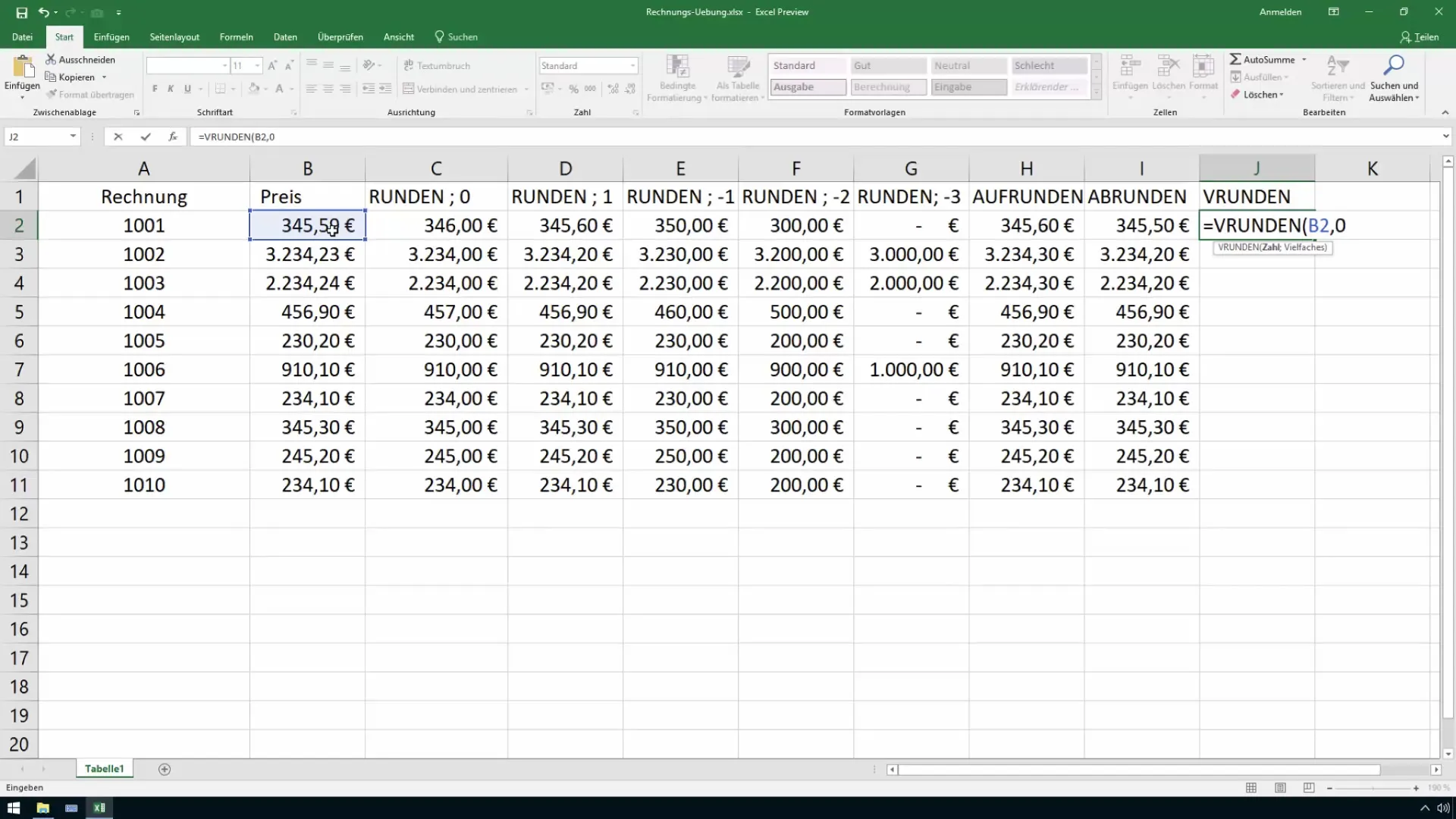
7 Noapaļošanas lietojumprogrammas kopsavilkums
Kad būsiet izpratuši noapaļošanas pamatfunkcijas programmā Excel, jums būs daudz vieglāk strādāt ar cenām un budžeta plānošanu. Jūs varat pielāgot vērtību savā izklājlapā, lai tā atbilstu jūsu uzņēmuma vajadzībām.
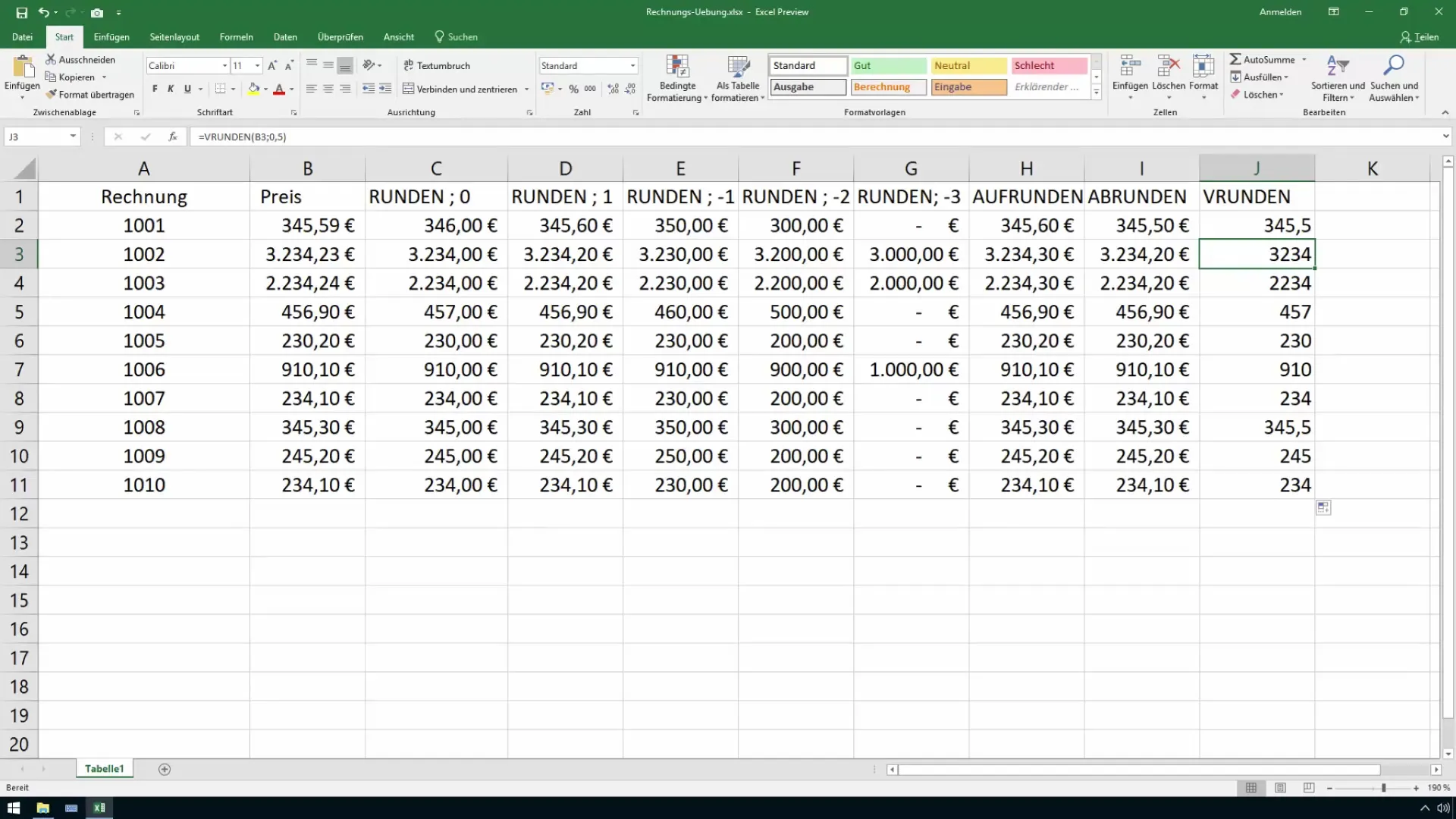
Kopsavilkums
Šajā rokasgrāmatā jūs uzzinājāt par daudzajām noapaļošanas iespējām programmā Excel. Jūs uzzinājāt, kā komerciāli noapaļot vērtības, lai sagatavotu tās atskaišu sagatavošanai Controllingā vai Pārdošanā. Izmantojot funkcijas ROUND, ROUND UP, ROUND DOWN un ROUND UP, jūs tagad varat efektīvi pārvaldīt un attēlot skaitļus.
Biežāk uzdotie jautājumi
Kāda ir atšķirība starp ROUNDING, ROUNDING UP un ROUNDING DOWN? ROUNDING koriģē vērtību, ROUNDING UP vienmēr noapaļo uz augšu un ROUNDING DOWN vienmēr noapaļo uz leju.
Kā noapaļot līdz 50 centiem? izmantojiet funkciju VRUNDEN ar otro argumentu 0,5, piemēram, =VRUNDEN(B2; 0,5).
Vai es varu noapaļot arī līdz tūkstošiem? Jā, izmantojiet funkciju ROUND ar negatīvu argumentu, piemēram, =RUNDEN(B2; -3).
Kādu funkciju izmantot komerciālai noapaļošanai? Izmantojiet funkciju ROUND, kurai ir nepieciešama summa un decimālzīmju skaits.


